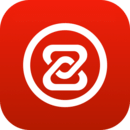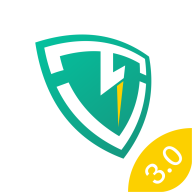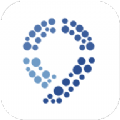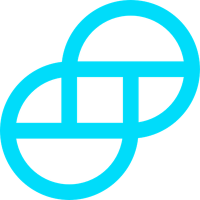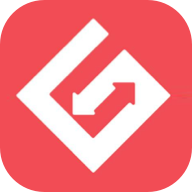笔记本win10系统如何取消“用户帐户控制”提示
时间:2018-10-02 来源:互联网 浏览量:
win10系统用户在操作使用电脑时,如果遇到软件冲突、系统出现故障灯情况,一般情况下系统会弹出“用户账户控制”的提示窗口。虽说这样的提示窗口对我们安全使用电脑多了一层保障。不过还是会不经意间影响到用户的正常使用电脑。那么遇到这种情况我们应该怎么办呢?下面小编分享笔记本win10系统取消“用户帐户控制”提示方法:
1、在win10系统桌面上,开始菜单。右键,控制面板。
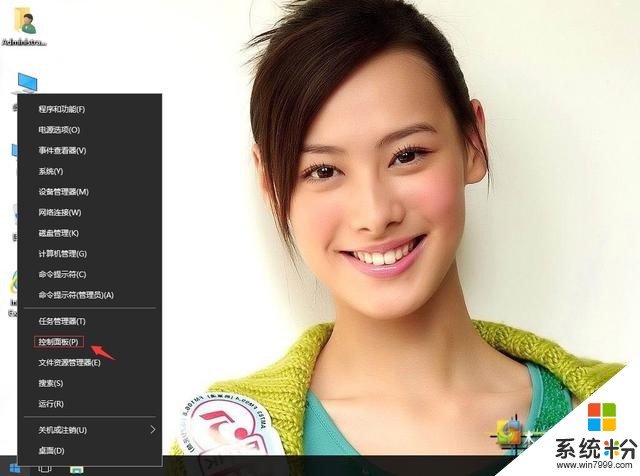
笔记本win10系统如何取消“用户帐户控制”提示-1
2、单击系统和安全。
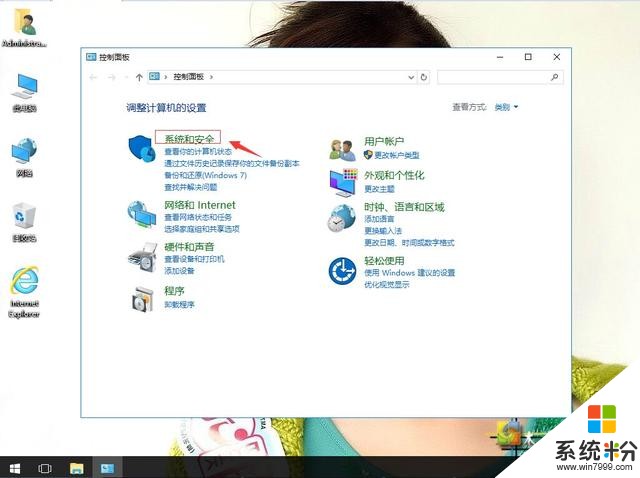
笔记本win10系统如何取消“用户帐户控制”提示-2
3、单击安全和维护。
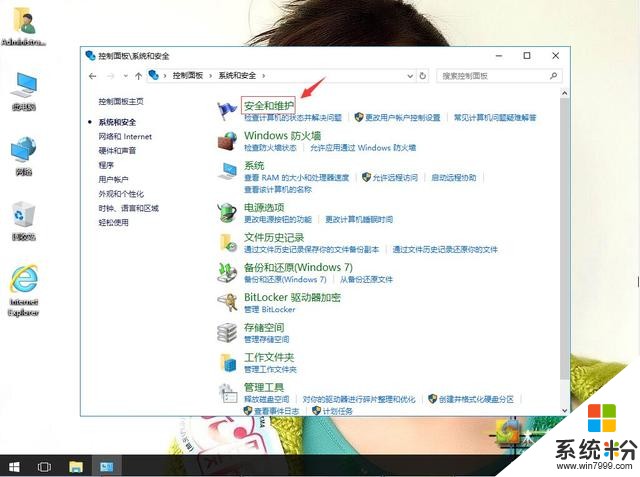
笔记本win10系统如何取消“用户帐户控制”提示-3
4、单击更改用户帐户控制设置。
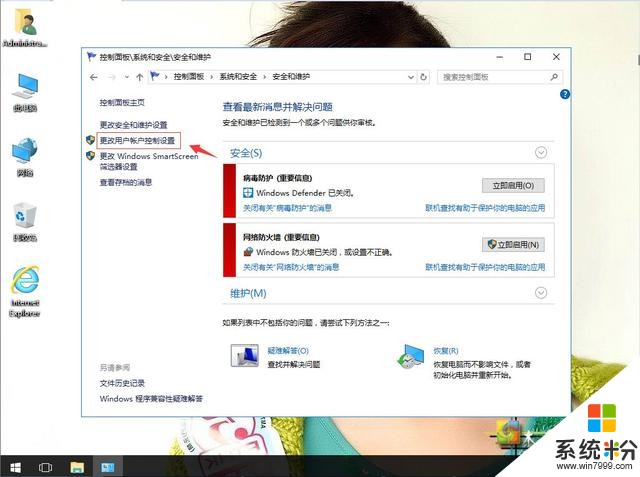
笔记本win10系统如何取消“用户帐户控制”提示-4
5、选择从不通知。再确定。
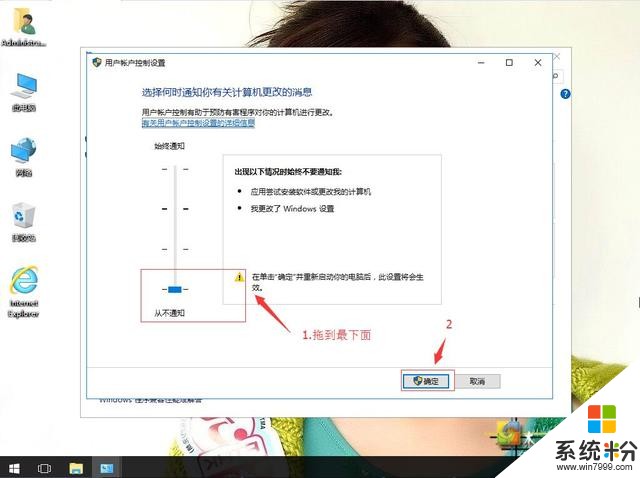
笔记本win10系统如何取消“用户帐户控制”提示-5
我要分享:
相关资讯
热门手机应用
最新热门游戏
微软资讯推荐
- 1 Win10全新分支版本曝光 微软或针对高端PC进行优化!
- 2 升级Windows 10创意者更新后罗技摄像头罢工:这样解决
- 3 人脸识别世界杯 微软百万名人识别竞赛冠军出炉 现实应用指日可待
- 4“赶尽杀绝”?微软官宣5月12日Win10将不再接收安全更新
- 5微软发布Surface Laptop背后打的什么算盘?
- 62017微软技术暨生态大会召开 本土化产品闪亮登场
- 7新版Win10后又一大招, 微软开设MR工作室、MR学院!
- 8终于等到:微软正为Win10文件管理器打造黑暗主题
- 9育碧下狠手!Windows 10盗版系统无法运行Uplay平台
- 10用户报告Win10新正式版不兼容雷蛇笔记本